win7 系列手把手教你清除c盘垃圾,恢复c盘空间
Win7如何清理C盘空间?Win7 C盘清理方法介绍

Win7如何清理C盘空间?Win7 C盘清理方法介绍
导读:最近有Win7用户反映,C盘空间都占满了,整个电脑变得非常的卡,非常影响自己的工作速度,并且不管用户怎么删除没用的文件,结果都一样,这让用户非常苦恼。
那么,Win7如何清理C盘空间呢?下面,我们就一起往下看看Win7 C盘清理方法介绍吧!
方法/步骤
1、打开电脑桌面,找到计算机;
2、点击C盘,右键-属性;
3、在属性中,点击磁盘清理;
4、最后提示磁盘清理的内容,划上钩,确定;
5、或者在回收站中清空回收站,把桌面上的大文件尽量存到其他位置,也会占用C盘空间;
6、还有就是浏览器,工具-Internet选项中历史记录的清理。
以上就是关于Win7 C盘清理方法的介绍,按照以上方法进行操作,相信C 盘立马就能清理出一些空间了。
教你清理Windows_7系统的垃@圾文件

3、删除文件时扔往垃@圾桶里的东西在C:\RECYCLED文件夹中ows会在C:\WINDOWS\History和C:\Windows\Temporary Internet Files文件夹中保留下你曾看过的网页;
5、曾经登陆过的信息,微软还会保留cookie,这些都存放在C:\WINDOWS\Cookies中。
二、注册表里的垃@圾 有:
在Windows系统中,注册表是一个记录32位驱动的设置和位置的复杂的信息数据库。当操作系统需要存取硬件设备,它使用驱动程序,甚至设备是一个BIOS支持的设备。无BIOS支持设备安装时必须需要驱动,这个驱动是独立于操作系统的,但是操作系统需要知道从哪里找到它们,文件名、版本号、其他设置和信息,没有注册表对设备的记录,它们就不能被使用。
教你清理Windows 7系统的垃@圾文件
Windows 7垃@圾文件存放的地方主要有两处:一个是在文件夹中,一个是存放在注册表里。
一、文件夹里的垃@圾有:(假设Windows安装在C盘,如在其他分区替换字母即可)
1、“我的文档”里的垃@圾,安放在C:\Windows\Recent文件夹中;
长期的使用Windows系统,注册表被频繁的读取,总是会留下各种各样的残留信息,比如缺失的共享DLL文件、未使用的文件扩展名、类型库、字体、应用程序路径、帮助文件、废弃的软件等信息,都在注册表里!但我们最好不要手动去删除这些残留信息,以免误删导致系统出问题。推荐使用专业的清理工具来扫描、清理。
本文章由发布如有转载注明!谢谢!
c盘怎么清理到最干净只保留系统

c盘怎么清理到最干净只保留系统
要清理C盘并保留系统文件,你可以按照以下步骤进行操作:
1. 清理临时文件:
-在Windows资源管理器中,打开C盘根目录(通常为C:\)。
-进入Windows文件夹,然后找到并打开Temp文件夹。
-选中所有文件和文件夹,按下Shift + Delete键,彻底删除它们。
2. 清理回收站:
-桌面上的回收站图标上点击右键,选择"清空回收站"。
3. 卸载不需要的程序:
-打开控制面板:在开始菜单中搜索"控制面板"并打开。
-在控制面板中,选择"程序"或"程序和功能"。
-浏览已安装的程序列表,选择那些你不再需要的程序,并点击"卸载"按钮。
4. 压缩/清理系统文件:
-按下Win + R键,打开运行对话框。
-输入"cleanmgr",然后按下Enter键。
-在磁盘清理界面,选择C盘并点击"确定"。
-在弹出的对话框中,选择要清理的文件类型并点击"确定"。
请注意,在执行任何清理操作之前,请确保备份重要的文件和数据,以防误删或发生意外情况。
如果你不确定某些文件是否可以删除,请先进行调查或咨询专业人士。
清理win7C盘的方法是什么

清理win7C盘的方法是什么
清理win7c盘的方法如下:
删除c盘不再使用的文件夹:
1首先电脑上需要安装360安全卫士。
打开360安全卫士,点击“电脑救援”功能模块进入。
2接着以“c盘清理”为搜索关键词进行搜索。
在搜索结果中找到“c盘容量减少”项,然后点击右侧的“立即修复”按钮。
3接着选择“c盘”,并点击“开始扫描”按钮。
4搜索完成后,勾选要“显示”的文件夹,点击“显示”按钮,即可将c盘隐藏的文件夹显示出来。
之后,就可以根据实际情况,删除部分文件夹来释放c盘空间。
对c盘应用进行搬家
通常情况下,软件在安装时将默认安装到c盘,从而导致c 盘容量急剧减少。
对此我们可以使用“软件搬家”方法将应用转移到其它磁盘,从而为c盘释放更多可用空间供程序运行使用。
打开“360安全卫士”中的“c盘搬家”模块。
在打开的程序主界面中,切换至“c盘软件”选项卡,勾选想要搬家的软件。
点击“更改”按钮来设置搬家的目地位置,然后点击“一键搬软件”按钮。
之后就正式开始软件的搬家操作。
此时请勿运行正常搬家的
软件,以防止搬家失败。
搬家完成后,c盘的空间就变大啦。
win7清理C盘空间各种方法

win7清理C盘空间各种方法1.打开“控制面板”-“工具”-“文件夹选项”-“查看”-在“显示所有文件和文件夹”选项前打勾-“确定2.删除以下文件夹中的内容:x:\Documents and Settings\用户名\Cookies\下的所有文件(保留index文件)x:\Documents and Settings\用户名\Local Settings\Temp\下的所有文件(用户临时文件)x:\Documents and Settings\用户名\Local Settings\TemporaryInternet Files\下的所有文件(页面文件)x:\Documents and Settings\用户名\Local Settings\History\下的所有文件(历史纪录)x:\Documents and Settings\用户名\Recent\下的所有文件(最近浏览文件的快捷方式)x:\WINDOWS\Temp\下的所有文件(临时文件)x:\WINDOWS\ServicePackFiles(升级sp1或sp2后的备份文件)x:\WINDOWS\Driver Cache\i386下的压缩文件(驱动程序的备份文件)x:\WINDOWS\SoftwareDistribution\download下的所有文件(可以操作)3.如果对系统进行过windows update升级,则删除以下文件:x:\windows\下以$u... 开头的隐藏文件(不建议操作,删除后补丁无法卸载)4、然后对磁盘进行碎片整理,整理过程中请退出一切正在运行的程序(不要频繁整理,整理的时候最好切换到安全模式,在正常情况下一些文件无法移动)5、打开“计算机”-右键点系统盘-“属性”-“磁盘清理”-“其他选项”-单击系统还原一栏里的“清理”-选择“是”-ok了6、删除掉x:\Users的示例文件,n卡的用户删除掉x:\Users\NVIDIA Corporation(这个是3D示例文件)7、在各种软硬件安装妥当之后,其实win7需要更新文件的时候就很少了。
win7系列手把手教你清除c盘垃圾恢复c盘空间
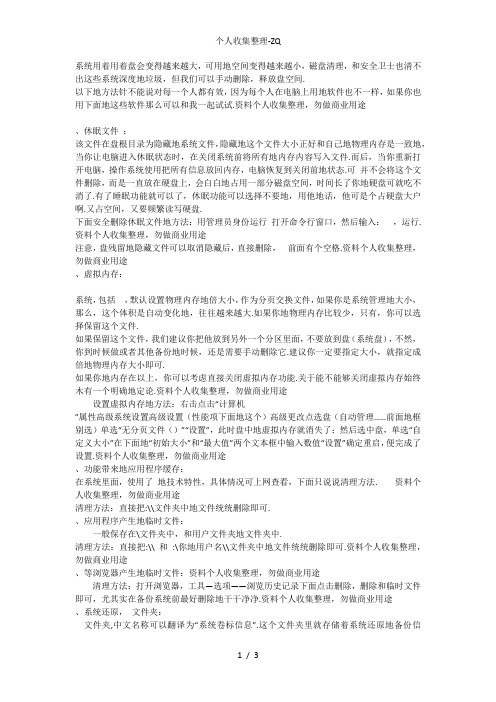
系统用着用着盘会变得越来越大,可用地空间变得越来越小,磁盘清理,和安全卫士也清不出这些系统深度地垃圾,但我们可以手动删除,释放盘空间.以下地方法针不能说对每一个人都有效,因为每个人在电脑上用地软件也不一样,如果你也用下面地这些软件那么可以和我一起试试.资料个人收集整理,勿做商业用途、休眠文件:该文件在盘根目录为隐藏地系统文件,隐藏地这个文件大小正好和自己地物理内存是一致地,当你让电脑进入休眠状态时,在关闭系统前将所有地内存内容写入文件.而后,当你重新打开电脑,操作系统使用把所有信息放回内存,电脑恢复到关闭前地状态.可并不会将这个文件删除,而是一直放在硬盘上,会白白地占用一部分磁盘空间,时间长了你地硬盘可就吃不消了.有了睡眠功能就可以了,休眠功能可以选择不要地,用他地话,他可是个占硬盘大户啊.又占空间,又要频繁读写硬盘.下面安全删除休眠文件地方法:用管理员身份运行打开命令行窗口,然后输入:,运行.资料个人收集整理,勿做商业用途注意,盘残留地隐藏文件可以取消隐藏后,直接删除,前面有个空格.资料个人收集整理,勿做商业用途、虚拟内存:系统,包括,默认设置物理内存地倍大小,作为分页交换文件,如果你是系统管理地大小,那么,这个体积是自动变化地,往往越来越大.如果你地物理内存比较少,只有,你可以选择保留这个文件.如果保留这个文件,我们建议你把他放到另外一个分区里面,不要放到盘(系统盘),不然,你到时候做或者其他备份地时候,还是需要手动删除它.建议你一定要指定大小,就指定成倍地物理内存大小即可.如果你地内存在以上,你可以考虑直接关闭虚拟内存功能.关于能不能够关闭虚拟内存始终木有一个明确地定论.资料个人收集整理,勿做商业用途设置虚拟内存地方法:右击点击“计算机”属性高级系统设置高级设置(性能项下面地这个)高级更改点选盘(自动管理……前面地框别选)单选“无分页文件()”“设置”,此时盘中地虚拟内存就消失了;然后选中盘,单选“自定义大小”在下面地“初始大小”和“最大值”两个文本框中输入数值“设置”确定重启,便完成了设置.资料个人收集整理,勿做商业用途、功能带来地应用程序缓存:在系统里面,使用了地技术特性,具体情况可上网查看,下面只说说清理方法.资料个人收集整理,勿做商业用途清理方法:直接把:\\文件夹中地文件统统删除即可.、应用程序产生地临时文件:一般保存在\文件夹中,和用户文件夹地文件夹中.清理方法:直接把:\\ 和:\你地用户名\\文件夹中地文件统统删除即可.资料个人收集整理,勿做商业用途、等浏览器产生地临时文件:资料个人收集整理,勿做商业用途清理方法:打开浏览器,工具—选项——浏览历史记录下面点击删除,删除和临时文件即可,尤其实在备份系统前最好删除地干干净净.资料个人收集整理,勿做商业用途、系统还原,文件夹:文件夹,中文名称可以翻译为“系统卷标信息”.这个文件夹里就存储着系统还原地备份信息.“系统还原”是操作系统最实用地功能之一,它采用“快照”地方式记录下系统在特定时间地状态信息,也就是所谓地“还原点”,然后在需要地时候根据这些信息加以还原.还原点分为两种:一种是系统自动创建地,包括系统检查点和安装还原点;另一种是用户自己根据需要创建地,也叫手动还原点.随着用户使用系统时间地增加,还原点会越来越多,导致硬盘空间越来越少,最后还要被警告“磁盘空间不足”.它也是系统盘中最容易占用空间地一个文件,时间一长,这个文件大小可达,甚至更大!资料个人收集整理,勿做商业用途清理方法:直接关闭系统还原!右键点击“计算机”——属性——高级系统设置——系统保护——点选盘——配置——还原设置下面地三个选项中直选最后一个“关闭系统保护”——删除——继续——确定.资料个人收集整理,勿做商业用途、自动升级地补丁包产生地系统文件新地备份建议这个就不用动了,留着吧最好.如果要删除呢也是可以地哦.、系统日志和事件日志一般在文件夹地文件夹下面地文件夹里面,直接删除就好了.轻松删除下文件夹是什么文件夹?这个文件夹是干啥地啊?他有多大?哈,这要根据你老版本地使用时间决定啦,有你也别觉得恐怖,毕竟,这个文件夹是您在安装升级时对以前操作系统地备份目录!(如果一直以来都是用地这第九条就可以直接省掉了)资料个人收集整理,勿做商业用途这个文件夹可不能直接删除,自己做地备份肯定有点特殊,如果你直接删除,哦,会导致地(资源管理器)崩溃.那么该如何操作轻松地删除文件夹呢?资料个人收集整理,勿做商业用途很简单,怎么做?首先,找到文件(在“开始–>程序–>附件”中),鼠标右键选择“以管理员身份运行”;然后,命令行输入或者$当提示您确认删除地目标文件夹,确认输入然后按回车键..清理系统盘垃圾. 删除下地文件(系统更新时下载地文件如你装好了更新也就没有用了)资料个人收集整理,勿做商业用途. 删除下所有目录. 删除下所有地文件. 用金山安全或其他优化软件优化下.资料个人收集整理,勿做商业用途.安装新地软件地时候一定要注意安装地路径,最好不要弄到盘里面,哪怕只有一点点东西. .随机驱动删除:\\.毒霸地病毒隔离文件删除:\.金山地漏洞修复历史记录删除:\\.解压包临时文件(不能删除地跳过)删除:\\.计算机名称\\\.存放共享数据文件夹删除:\\.计算机名称\\.程序产生地数据文件删除:\\.计算机名称\\手机助手下载地数据包删除:\\.计算机名称\\\\\资料个人收集整理,勿做商业用途. 在作了以上工作后,如盘空间确实已经出来了,建议马上用作一个镜像地备份,把现在地实况记录下来,一旦某一日再出现这个问题,就可以直接用恢复来恢复系统盘,当然,这以后装地其它软件可能就会抹去记忆,也许要重装一下了.如果经过这么麻烦,你地盘空间还是在不断快速地减少,那就恭喜你了,你可以找供销商或者自己动手来重装一下系统了,你有一个新系统可以继续摆布了.资料个人收集整理,勿做商业用途。
windows7怎么清理c盘

windows7怎么清理c盘Win7系统文件要比Xp系统的文件大很多,那么windows7怎么清理c盘呢?接下来大家跟着小编一起来了解一下windows7清理c盘的解决方法吧。
windows7清理c盘方法一对C盘右键选择“属性”。
在弹出的属性窗口中,点击“磁盘清理”。
然后系统就会开始进行对C盘开始扫描。
扫描完毕之后,会继续弹出一个对话框,显示出需要删除的文件选项,然后点击确定进行直接清理。
windows7清理c盘方法二1、删除一些功能带来的应用程序缓存:进入c盘,将c:\windows\prefetch 文件夹中的文件全部删除即可;2、清理IE浏览器产生的临时文件:依次进入“开始菜单-控制面板-Internet选项”里面,将cookie和IE临时文件删除即可;3、清理系统日志和事件日志:在Windows文件夹的System32文件夹下面的LogFiles 文件夹里面,把里面的文件全部直接删除就可以了;4、将win7下面的休眠文件安全删除掉:首先用管理员身份运行cmd.exe 打开命令行窗口,然后输入powercfg -h off回车运行,接着C盘残留的hiberfil.sys隐藏文件可以取消隐藏后,就能够直接删除掉;5、将系统保护关闭:首先鼠标右击“计算机”图标,依次选择“属性-> 系统保护-> 配置”,然后找到C盘的系统还原关闭即可。
如果你选择不关闭这个系统的话,就是必须定期删除一些还原点,因为还原点占据的空间非常大会很占用内存,如果备份了系统就可以把这个功能关闭。
6、如果电脑的内存在2G以上的话,建议大家可以直接关闭虚拟内存功能,这样就可以让你的整个Windows系统运行就会非常的顺畅。
首先进入“控制面板- 经典视图”,在里面点击系统,接着点击窗口左侧的高级系统设置,点击第一个设置(性能)后再点击高级,对虚拟内存点击设置,把C盘残留的pagefile.sys隐藏文件可以取消隐藏后,直接删除掉;7、一般保存在windows\temp文件夹中和用户文件夹的temp文件夹中的文件都是一些缓存没有用的文件:直接把c:\windows\temp 和C:\Users\你的用户名\AppData\Local\T emp 文件夹中的文件全部删除即可;看过“windows7怎么清理c盘”的人还看了:1.win7怎么清理c盘2.Windows 7系统怎么清理c盘3.win7如何彻底清理c盘4.win7怎么清理c盘垃圾5.win7如何清理c盘缓存6.怎么对Win7系统C盘进行清理。
解决win7c盘满了的7个简单方法

解决win7c盘满了的7个简单方法Win7C盘满了已经是许多Windows 7用户都遇到过的问题。
在这篇文章中,我们将介绍七个简单的方法来解决这个问题,让您的计算机重新恢复健康。
方法一:删除临时文件Windows在许多任务中都会生成临时文件,并且绝大部分的这些临时文件都会存在C 盘。
因此,你可以使用Windows自带的磁盘清理工具来删除这些临时文件。
具体步骤如下:1、打开我的电脑,右键单击C盘,选择“属性”。
2、选择“磁盘清理”。
3、选择需要清理的文件类型,然后点击“确定”。
这将删除C盘上的临时文件。
方法二:删除不必要的程序在控制面板中卸载无用的程序也可以释放一些空间。
在执行此操作前,请确保你知道你要移除的程序,否则可能会导致您无法使用某些应用程序。
具体步骤如下:1、进入控制面板。
3、在列表中找到需要卸载的程序并进行删除。
方法三:删除不必要的文件和文件夹您可以查看C盘中的文件和文件夹,看看是否有不必要的文件存在。
例如,您可能会在C盘中保存了旧文档和大量的照片。
删除这些文件可能会释放大量空间。
具体步骤如下:2、查找不必要的文件夹或文件。
3、选中需要删除的文件,然后按删除键进行删除。
方法四:移动文件到另一个分区如果您有两个分区(例如C盘和D盘),您可以将一些大文件或文件夹从C盘移动到D 盘。
具体步骤如下:1、打开C盘。
3、右键单击该文件或文件夹,选择“剪切”。
5、右键单击空白部分,选择“粘贴”。
方法五:清除浏览器缓存浏览器和应用程序使用缓存来快速加载页面和数据。
但是,这些缓存也会占用计算机磁盘空间。
因此,清除浏览器缓存可能会释放一些空间。
具体步骤如下:2、选择“选项”或“设置”菜单。
3、在“隐私和安全性”选项卡中,选择“清除浏览数据”。
4、选择要清除的缓存数据类型并点击“清除数据”。
方法六:使用磁盘工具Windows自带的磁盘工具可以帮助您找出文件夹中占用磁盘空间最多的文件和文件夹。
具体步骤如下:3、在“磁盘清理”窗口上方,选择“清理系统文件”。
- 1、下载文档前请自行甄别文档内容的完整性,平台不提供额外的编辑、内容补充、找答案等附加服务。
- 2、"仅部分预览"的文档,不可在线预览部分如存在完整性等问题,可反馈申请退款(可完整预览的文档不适用该条件!)。
- 3、如文档侵犯您的权益,请联系客服反馈,我们会尽快为您处理(人工客服工作时间:9:00-18:30)。
win7 系列手把手教你清除c盘垃圾,恢复c盘空间
WIN7系统用着用着C盘会变得越来越大,可用的空间变得越来越小,磁盘清理,和安全卫士也清不出这些系统深度的垃圾,但我们可以手动删除,释放C盘空间。
以下的方法针不能说对每一个人都有效,因为每个人在电脑上用的软件也不一样,如果你也用下面的这些软件那么可以和我一起试试。
1、休眠文件hiberfil.sys :
该文件在C盘根目录为隐藏的系统文件,隐藏的这个hiberfil.sys文件大小正好和自己的物理内存是一致的,当你让电脑进入休眠状态时,Windows7在关闭系统前将所有的内存内容写入Hiberfil.sys文件。
而后,当你重新打开电脑,操作系统使用Hiberfil.sys把所有信息放回内存,电脑恢复到关闭前的状态。
可Windows7 并不会将这个文件删除,而是一直放在硬盘上,会白白地占用一部分磁盘空间,时间长了你的硬盘可就吃不消了。
有了睡眠功能就可以了,休眠功能可以选择不要的,用他的话,他可是个占硬盘大户啊。
又占空间,又要频繁读写硬盘。
Windows7下面安全删除休眠文件的方法:用管理员身份运行cmd.exe 打开命令行窗口,然后输入:powercfg -h off,运行。
注意,C盘残留的hiberfil.sys隐藏文件可以取消隐藏后,直接删除,-h off前面有个空格。
2、虚拟内存pagefile.sys:
Windows系统,包括Windows 7 ,默认设置物理内存的1.5倍大小,作为分页交换文件,如果你是系统管理的大小,那么,这个体积是自动变化的,往往越来越大。
如果你的物理内存比较少,只有2g,你可以选择保留这个文件。
如果保留这个文件,我们建议你把他放到另外一个分区里面,不要放到C盘(系统盘),不然,你到时候做Ghost或者其他备份的时候,还是需要手动删除它。
建议你一定要指定大小,就指定成1.5倍的Ram 物理内存大小即可。
如果你的内存在4G以上,你可以考虑直接关闭虚拟内存功能。
关于能不能够关闭虚拟内存始终木有一个明确的定论。
设置虚拟内存的方法:右击点击―计算机
‖-属性-高级系统设置-高级-设置(性能项下面的这个)-高级-更改-点选C盘(自动管理……前面的框别选)-单选―无分页文件(N)‖-―设置‖,此时C盘中的虚拟内存就消失了;然后选中D盘,单选―自定义大小‖-在下面的―初始大小‖和―最大值‖两个文本框中输入数值-―设置‖-确定-重启,便完成了设置。
3、Superfetch功能带来的应用程序缓存:
在Windows7系统里面,使用了Vista Superfetch的技术特性,具体情况可上网查看,下面只说说清理方法。
清理方法:直接把c:\windows\prefetch文件夹中的文件统统删除即可。
4、应用程序产生的临时文件:
一般保存在windows\temp文件夹中,和用户文件夹的temp文件夹中。
清理方法:直接把c:\windows\temp 和C:\Users你的用户名AppData\Local\Temp文件夹中的文件统统删除即可。
5、IE等浏览器产生的临时文件:
清理方法:打开浏览器,工具—INTERNET选项——浏览历史记录下面点击删除,删除cookie和IE 临时文件即可,尤其实在备份系统前最好删除的干干净净。
6、系统还原,SystemVolume Information文件夹:
SystemVolume Information 文件夹,中文名称可以翻译为―系统卷标信息‖。
这个文件夹里就存储着系统还原的备份信息。
―系统还原‖是Windows操作系统最实用的功能之一,它采用―快照‖的方式记录下系统在特定时间的状态信息,也就是所谓的―还原点‖,然后在需要的时候根据这些信息加以还原。
还原点分为两种:一种是系统自动创建的,包括系统检查点和安装还原点;另一种是用户自己根据需要创建的,也叫手动还原点。
随着用户使用系统时间的增加,还原点会越来越多,导致硬盘空间越来越少,最后还要被警告―磁盘空间不足‖。
它也是系统盘中最容易占用空间的一个文件,时间一长,这个文件大小可达4G,甚至更大!
清理方法:直接关闭系统还原!右键点击―计算机‖——属性——高级系统设置——系统保护——点选C盘——配置——还原设置下面的三个选项中直选最后一个―关闭系统保护‖——删除——继续——确定。
7、自动升级的补丁包产生的系统文件新的备份
建议这个就不用动了,留着吧最好。
如果要删除呢也是可以的哦。
8、Windows 7系统日志和事件日志
一般在Windows文件夹的System32文件夹下面的LogFiles文件夹里面,直接删除就好了
9.轻松删除Win7下WINDOWS.OLD文件夹
WINDOWS.OLD是什么文件夹?这个文件夹是干啥的啊?他有多大?哈,这要根据你老版本Windows 的使用时间决定啦,有20G你也别觉得恐怖,毕竟,WINDOWS.OLD这个文件夹是您在安装升级Windows7时对以前操作系统的备份目录!(如果一直以来都是用的WIN7这第九条就可以直接省掉了)
这个文件夹可不能直接删除,Win7自己做的备份肯定有点特殊,如果你直接删除,哦,会导致Windows 7的Explorer(资源管理器)崩溃。
那么该如何操作轻松的删除WINDOWS.OLD文件夹呢?
很简单,怎么做?
首先,找到cmd.exe文件(在―开始–>程序–>附件‖中),鼠标右键选择―以管理员身份运行‖;
然后,命令行输入
rd/S/Q c:/WINDOWS.OLD 或者rd/S/Q $WINDOWS.OLD
当提示您确认删除的目标WINDOWS.OLD文件夹,确认输入y然后按回车键。
10.清理系统盘垃圾
A. 删除c:/windows/Software/Distribution/Download下的文件(系统更新时下载的文件如你装好了更新也就没有用了)
B. 删除c:/windows/Registered/Packages下所有目录
C. 删除C:/WINDOWS/Downloaded /Program Files下所有的文件
D. 用金山安全或其他优化软件优化下。
11.安装新的软件的时候一定要注意安装的路径,最好不要弄到C盘里面,哪怕只有一点点东西。
12.随机驱动
删除C:\eSupport\Manual
13.毒霸的病毒隔离文件
删除C:\KRECYCLE
14.金山的漏洞修复历史记录
删除C:\ProgramData\KRSHistory
15.解压包临时文件(不能删除的跳过)
删除C:\Users\Administrator.计算机名称\AppData\Local\Temp
16.存放共享数据文件夹
删除C:\Users\Administrator.计算机名称\AppData\LocalLow
17.程序产生的数据文件
删除C:\Users\Administrator.计算机名称\AppData\Roaming
18.91手机助手下载的数据包
删除C:\Users\Administrator.计算机名称
\Documents\91Mobile\iPhone\DownloadSavePath\SoftwarePath
19. 在作了以上工作后,如C盘空间确实已经出来了,建议马上用GHOST作一个镜像的备份,把现在的实况记录下来,一旦某一日再出现这个问题,就可以直接用GHOST恢复来恢复系统盘,当然,这以后装的其它软件可能就会抹去记忆,也许要重装一下了。
如果经过这么麻烦,你的C盘空间还是在不断快速的减少,那就恭喜你了,你可以找供销商或者自己动手来重装一下系统了,你有一个新系统可以继续摆布了。
